win11能显示秒吗 win11电脑时间显示秒数设置教程
更新时间:2024-10-17 13:51:22作者:jiang
Win11是微软最新发布的操作系统,许多用户都对其新功能和设置感兴趣,其中一个常见的问题是Win11能否显示秒数。在Win11系统中,默认情况下,电脑时间只显示小时和分钟,而不显示秒数。用户可以通过简单的设置来使Win11电脑时间显示秒数。接下来我们将介绍具体的设置教程,帮助用户轻松实现这一功能。
win11时间显示秒数设置方法1、首先在电脑上安装一个startallback。
2、安装完成后,点击键盘win+r调出运行,并输入regedit打开注册表。
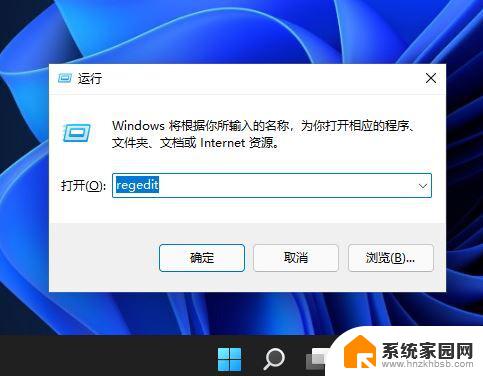
3、然后打开该路径HKEY_CURRENT_USER\SOFTWARE\Microsoft\Windows\CurrentVersion\Explorer\Advanced。
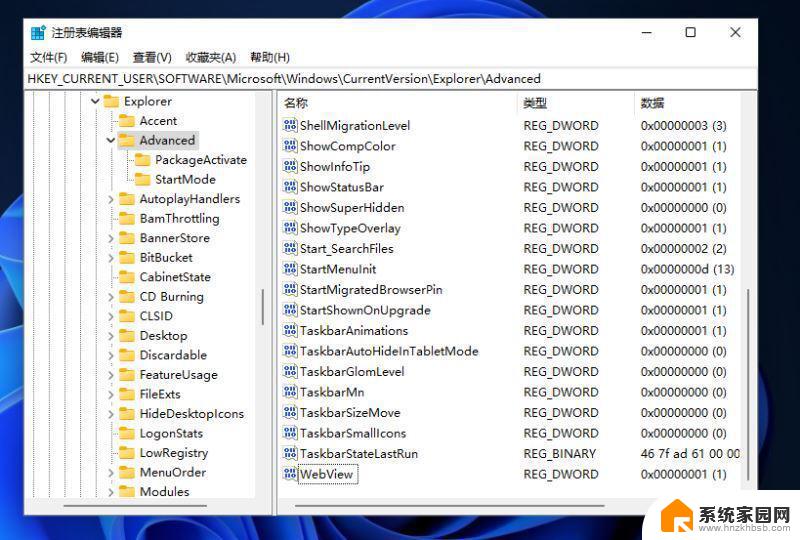
4、然后新建一个DWORD(32位)值。

5、文件命名为ShowSecondsInSystemClock,双击打开将数值数据改为1。并点击确定,关闭注册表。
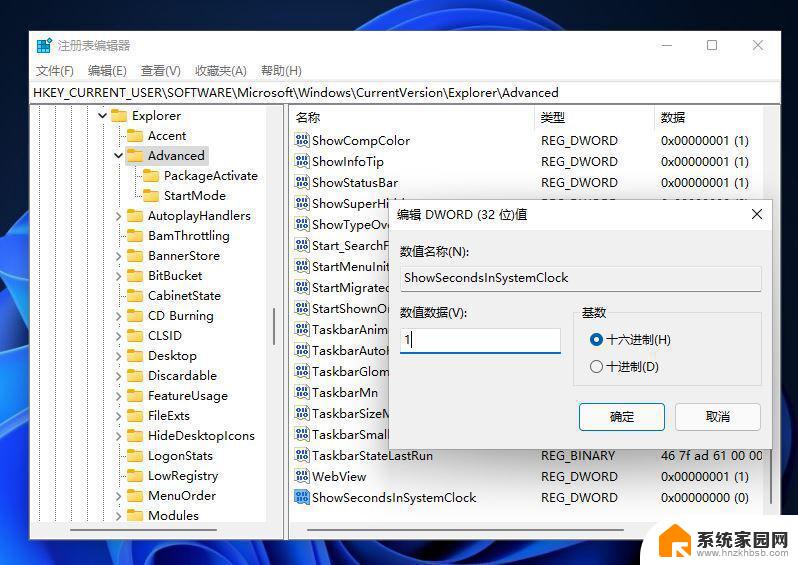
6、然后我们重启电脑或者重新启动Windows资源管理器就可以看到任务栏的时间显示秒了。
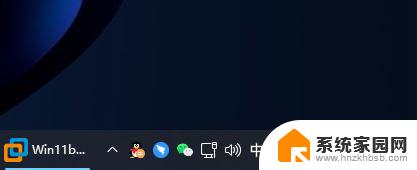
以上就是win11能显示秒吗的全部内容,有遇到这种情况的用户可以按照小编的方法来进行解决,希望能够帮助到大家。
win11能显示秒吗 win11电脑时间显示秒数设置教程相关教程
- win11时间怎么有秒 win11电脑时间显示秒数设置教程
- 电脑时间显示秒设置win11 Win11如何设置时间显示秒
- win11怎么显示时钟秒表 Windows11任务栏时钟显示秒数设置教程
- win11时间显示秒数 win11时间显示秒数的步骤
- win11电脑时间如何显示秒数 Windows11右下角时间如何显示秒
- win11电脑时间显示秒 win11时间显示秒设置方法
- win11设置时间按秒显示 Win11怎么设置任务栏时间显示秒
- 如何让win11时间显示秒 Win11如何设置时间显示秒
- win11可以设置显示秒 win11桌面时间显示秒设置方法
- win11怎么在右下角显示秒 Win11如何设置任务栏时间显示秒
- win11自带桌面背景图片在哪里 个性化电脑壁纸设计灵感
- 虚拟触摸板win11 Windows11虚拟触摸板打开方法
- win11系统默认声音 Win11如何设置默认音量大小
- win11怎么调开机启动项 Win11开机启动项配置
- win11如何关闭设置桌面 Windows11设置主页如何关闭
- win11无法取消pin密码 win11怎么取消登录pin密码
win11系统教程推荐
- 1 win11屏保密码怎样设置 Win11屏保密码设置步骤
- 2 win11磁盘格式化失败 硬盘无法格式化怎么修复
- 3 win11多了个账户 Win11开机显示两个用户怎么办
- 4 电脑有时不休眠win11 win11设置不休眠怎么操作
- 5 win11内建桌面便签 超级便签文本添加
- 6 win11红警黑屏只能看见鼠标 win11玩红色警戒黑屏故障解决步骤
- 7 win11怎么运行安卓应用 Win11安卓应用运行教程
- 8 win11更新打印机驱动程序 Win11打印机驱动更新步骤
- 9 win11l图片打不开 Win11 24H2升级后无法打开图片怎么办
- 10 win11共享完 其他电脑无法访问 Win11 24H2共享文档NAS无法进入解决方法